- 1oracle数据集cat,Oracle
- 2软路由系统收集
- 3FastAPI vs Flask: 选择最适合您的 Python Web 框架_fastapi和flask
- 4docker-compose: 未找到命令,安装docker-compose
- 5Eureka上集成Spring Cloud 微服务网关 gateway_spring cloud gateway eureka
- 6分割一切后,Segment Anything又能分辨类别了:Meta/UTAustin提出全新开放类分割模型...
- 7面试必问:没有需求文档怎么做测试?_没有需求怎么开展测试工作?
- 8SpringCloud+Python 混合微服务,如何打造AI分布式业务应用的技术底层?_springcloud 中使用python进行算法分析
- 9es查询单字段去重_es去重查询
- 10leetcode(hot100)——贪心算法
使用vscode操作本地git_vscode打开本地git项目
赞
踩
学习目标:
使用vscode操作本地git
基础的git的命令
使用本地git进行版本穿梭
修改本地git的用户名和邮箱
git有三个状态:
工作区
暂存区
版本库
使用vscode操作本地git:
1.首先,我们使用vscode运行我们的项目,然后,我们进入我们的vscode
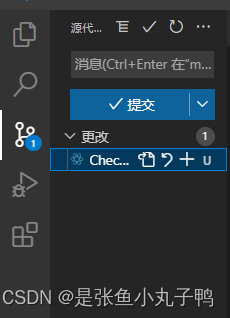
可以看到,最左侧从上数第三个,我们点击进入后,他会显示我们更新的代码,源代码管理
我们每更新一次代码,在这里面他会给我们展示出来我们具体改动了哪块,非常的详细
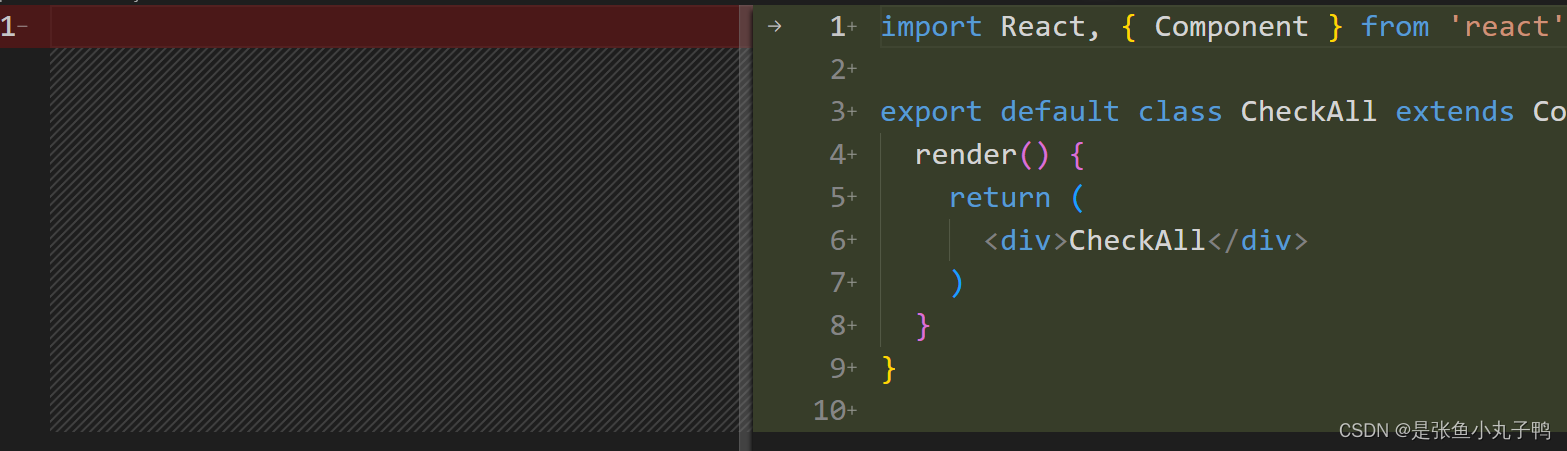
注意:我们在团队协作开发时,我们需要先拉取代码,然后再进行推送
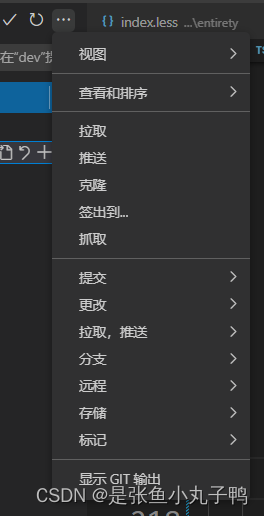
点击右上角的三个点,然后先选择拉取,从而获取最新的代码,如果不先拉取直接上传,可能会出现一些报错
如上图,我们更新的有一个组件,我们需要把它上传到暂存区,只需要点击‘+’ 即可(点击+操作相当于执行 git add . 命令)
可以同步进入我们项目文件夹右键打开github进入黑窗口,使用 git status 查看git状态
2.点击+号完成后,在消息中输入备注(这一操作相当于执行 git commit -m "备注" 命令)
执行完这步操作就会把所有的数据提交到版本库中去

3.点击提交,对本地git进行提交
注意:如果点击提交完之后,页面一直在运行,说明卡住了,直接暴力的关闭vscode,再重新运行项目即可
点击提交完之后,我们需要点击一个蓝色的同步按钮,会弹出一个是否确认按钮,我们只需要点击是就可以了,如果点击取消,那么我们的代码也不会上传成功,因为没有进行同步更新操作
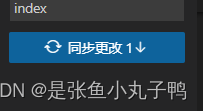
4.我们在项目文件下右键打开的黑窗口中执行 git log 查看日志

也可以使用git reflog 查看日志

git log会展示具体的修改时间和修改的用户名
git reflog会从最新修改的记录依次给我们排列出来,方便我们进行版本穿梭
5,我们进行版本穿梭,执行 git reset --hard 版本的唯一id(就是执行 git reflog前黄色的代码)命令
执行完这行代码,我们可以回到任意版本,代码也会随之改变
查看修改本地git用户和邮箱:
查看本地git的用户名和邮箱:
git config user.name
git config user.email
修改本地git用户名和密码:
git config --global user.name "username"
git config --global user.email "email"


